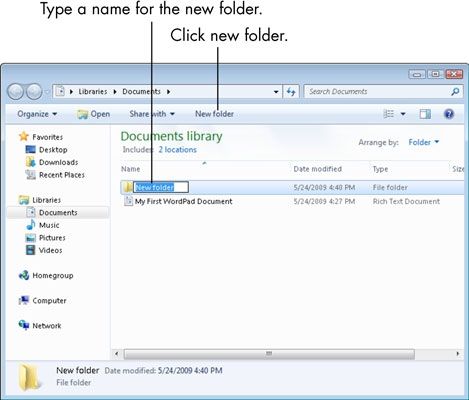Android firmware လုပ်ငန်းစဉ်ကိုလုံးဝအလိုအလျောက်လုပ်ဆောင်စေသောအထူး ၀ င်းဒိုးဆော့ (ဖ်) ဝဲ (လ်) ကို အသုံးပြု၍ စက်ပစ္စည်း၏မှတ်ဉာဏ်၏သင့်လျော်သောကဏ္toများသို့အချို့သောရုပ်ပုံဖိုင်များကိုရေးသားခြင်းသည်အသုံးပြုသူအမြင်အရအခက်ခဲဆုံးလုပ်ထုံးလုပ်နည်းမဟုတ်ပါ။ အကယ်၍ ထိုကဲ့သို့သောကိရိယာများကိုအသုံးပြုခြင်းသည်မဖြစ်နိုင်ပါ (သို့) အလိုရှိသောရလဒ်ကိုမပေးလျှင် Fastboot ကအခြေအနေကိုကယ်တင်သည်။
Android ဖုန်းကို Fastboot မှတဆင့် flash လုပ်ရန်၊ နာမည်တူသော device ၏ operating mode ၏ console command များ၊ စမတ်ဖုန်းသို့မဟုတ်တက်ဘလက်နှင့်ကွန်ပျူတာအတွက်စစ်ဆင်ရေးအတွက်အသုံးပြုရန်ကြိုတင်ပြင်ဆင်ထားရန်လိုအပ်သည်။
fastboot mode တွင်၊ စက်၏မှတ်ဉာဏ်အပိုင်းများနှင့်ထိတွေ့ခြင်းကိုအမှန်တကယ်တိုက်ရိုက်ပြုလုပ်သည်ဟူသောအချက်ကြောင့်၊ အောက်တွင်ဖော်ပြထားသော firmware နည်းလမ်းကိုအသုံးပြုသောအခါသတိထားရန်နှင့်ဂရုပြုရန်လိုအပ်သည်။ ထို့အပြင်အောက်ပါအဆင့်များကိုအကောင်အထည်ဖော်ရန်၎င်းသည် firmware ကိုအခြားနည်းလမ်းများဖြင့်မလုပ်ဆောင်နိုင်မှသာအကြံပြုသင့်သည်။
၎င်း၏ Android ထုတ်ကုန်များနှင့်လုပ်ဆောင်မှုတစ်ခုစီကိုအသုံးပြုသူကသူကိုယ်တိုင်စွန့်စားပြီးလုပ်ဆောင်သည်။ ဤအရင်းအမြစ်တွင်ဖော်ပြထားသောနည်းစနစ်များကိုအသုံးပြုခြင်းကြောင့်ဖြစ်နိုင်သောဆိုးကျိုးများအတွက်ဆိုဒ်အုပ်ချုပ်ရေးတွင်တာ ၀ န်မရှိပါ။
အဘိတ်
ကြိုတင်ပြင်ဆင်ထားသည့်လုပ်ထုံးလုပ်နည်းများကိုရှင်းလင်းစွာအကောင်အထည်ဖော်ခြင်းသည်ဖုန်းအား flash လုပ်သည့်လုပ်ငန်းစဉ်တစ်ခုလုံး၏အောင်မြင်မှုကိုဆုံးဖြတ်ပေးသည်။
ယာဉ်မောင်းတပ်ဆင်မှု
fastboot စနစ်အတွက်အထူးဒရိုင်ဘာကိုမည်သို့တပ်ဆင်ရမည်ကိုလေ့လာရန်ဆောင်းပါးကိုကြည့်ပါ။
English Lesson: Android firmware အတွက် drivers ထည့်သွင်းခြင်း
Backup စနစ်
အနည်းဆုံးဖြစ်နိုင်ချေရှိလျှင်၊ device ရဲ့ memory ရဲ့ပြီးပြည့်စုံသော backup copy ကို flash မလုပ်ခင်ဖန်တီးရမည်။ အရန်တစ်ခုကိုဖန်တီးရန်လိုအပ်သောအဆင့်များကိုဤဆောင်းပါးတွင်ဖော်ပြထားသည်။
English Lesson: Firmware မတိုင်ခင် Android devices တွေကိုဘယ်လို backup လုပ်မလဲ
လိုအပ်သောဖိုင်များကိုကူးယူပါ
Fastboot နှင့် ADB တို့သည် Android SDK ၏ဖြည့်စွက်ကိရိယာများဖြစ်သည်။ ကျွန်ုပ်တို့သည်ကိရိယာတန်ဆာပလာကိုလုံးလုံးလျားလျား load လုပ်သည်သို့မဟုတ် ADB နှင့် Fastboot သာပါသောသီးခြား package ကို download လုပ်သည်။ ထို့နောက်ရရှိလာသော archive ကို drive C ရှိသီးခြားဖိုင်တွဲတစ်ခုတွင်ဖြည်ပါ။

Fastboot မှတဆင့် Android စက်၏မှတ်ဉာဏ်နှင့်ကဏ္ individual နှစ်ခုလုံးကိုအထုပ်တစ်ခုလုံးအဖြစ်မှတ်တမ်းတင်နိုင်သည်။ ပထမ ဦး ဆုံးအနေဖြင့်၊ သင်သည်ပုံသေဖိုင်များလိုအပ်သည် * .img, ဒုတိယအတွက် - အထုပ် (s) * .zip။ အသုံးပြုရန်စီစဉ်ထားသောဖိုင်များအားလုံးကို Fastboot နှင့် ADB ပါသည့်ဖိုင်တွဲသို့ကူးယူသင့်သည်။

အထုပ်များ * .zip မဖြည်ချပါနှင့်၊ သင် download လုပ်ထားသောဖိုင် (များ) ကိုသာအမည်ပြောင်းရန်လိုသည်။ နိယာမအားဖြင့်နာမတော်သည်မည်သည့်အရာမဆိုဖြစ်နိုင်သည်။ သို့သော်အက္ခရာများသို့မဟုတ်ရုရှားအက္ခရာများမပါသင့်ပါ အဆင်ပြေစေရန်ဥပမာအားဖြင့်တိုသောနာမည်များကိုသုံးပါ update.zip။ အခြားအရာများထဲမှတစ်ခုအနေဖြင့်၊ ပို့လိုက်သော command နှင့် file name များတွင် Fastboot သည်စာလုံးအကြီးအသေးအရေးကြီးသည့်အချက်ကိုထည့်သွင်းစဉ်းစားရန်လိုအပ်သည်။ I.e. fastboot အတွက် "Update.zip" နှင့် "update.zip" သည်မတူညီသောဖိုင်များဖြစ်သည်။
Fastboot စတင်ပါ
Fastboot သည် console application တစ်ခုဖြစ်သောကြောင့် Windows command line (cmd) သို့ syntax တစ်ခု၏ command များကိုရိုက်ထည့်ခြင်းဖြင့်သင် tool နှင့်အလုပ်လုပ်သည်။ Fastboot ကို run ရန်အလွယ်ကူဆုံးနည်းလမ်းမှာအောက်ပါနည်းလမ်းကိုသုံးခြင်းဖြစ်သည်။
- ဖိုင်တွဲကို Fastboot ဖြင့်ဖွင့်ပါ၊ ကီးဘုတ်ပေါ်ရှိသော့ကိုနှိပ်ပါ "Shift" ၎င်းကိုကိုင်ထားပါကအခမဲ့areaရိယာပေါ်တွင်ညာခလုပ်နှိပ်ပါ။ ဖွင့်လှစ်မီနူးတွင်, ကိုရွေးပါ "Open command window".
- ထို့အပြင်။ Fastboot နှင့်အလုပ်လုပ်ရန်လွယ်ကူစေရန်သင်သည် Adb Run ပရိုဂရမ်ကိုသုံးနိုင်သည်။

ဒီ add-in ကသင့်အား semi-automatic mode ဖြင့်အောက်ဖော်ပြပါဥပမာများမှလုပ်ဆောင်မှုအားလုံးကိုလုပ်ဆောင်ရန်ခွင့်ပြုထားပြီး console ထဲသို့ command များကိုကိုယ်တိုင်ထည့်သွင်းရန်မလိုပါ။

Device ကို bootloader mode ထဲပြန်ထည့်ပါ
- အသုံးပြုသူက Fastboot မှတစ်ဆင့်ပေးပို့သော command များကိုလက်ခံရန်အတွက်၎င်းသည်သင့်တော်သော mode သို့ reboot လုပ်ရမည်။ ကိစ္စရပ်များစွာတွင် adugg မှတဆင့် USB debugging ကို enable လုပ်ထားသော device သို့အထူး command တစ်ခုပို့ရန်လုံလောက်သည်။
- အဆိုပါ device ကို firmware ကိုများအတွက်တပ်မက်လိုချင်သော mode ကို reboot လိမ့်မယ်။ ထို့နောက် command ကို အသုံးပြု၍ connection ကိုစစ်ဆေးပါ။
- အမြန်ပြန်ဖွင့်ရန် mode သို့ပြန်သွားသည်ကိုလည်း TWRP Recovery (item) ရှိသက်ဆိုင်ရာပစ္စည်းကို အသုံးပြု၍ ပြုလုပ်နိုင်သည် "Fastboot" မီနူး Reboot လုပ်ပါ ("Reboot") ။
- အထက်ဖော်ပြပါနည်းလမ်းများအား fastboot mode သို့ပြောင်းရန်နည်းလမ်းများသည်အလုပ်မလုပ်ပါ (သို့) အသုံးမပြုနိုင်ပါက (device သည် Android သို့ boot မလုပ်ပါက recovery ကိုမထည့်ပါ) သင် device ၏ hardware key များပေါင်းစပ်အသုံးပြုရန်လိုအပ်သည်။ မော်ဒယ်အကွာအဝေးတစ်ခုစီအတွက်ဤပေါင်းစပ်မှုများနှင့်ခလုတ်နှိပ်ခြင်းအစဉ်လိုက်ကွဲပြားသည်။
သာဓကအားဖြင့် Xiaomi ထုတ်ကုန်များကိုသင်စဉ်းစားနိုင်သည်။ ဤစက်ပစ္စည်းများတွင် fastboot စနစ်ဖြင့်တင်ခြင်းကိုပိတ်ထားသည့်ကိရိယာပေါ်ရှိခလုပ်ကိုနှိပ်ခြင်းဖြင့်ပြုလုပ်သည် "Volume-" နှင့်သူမ၏သော့ကိုင်ထား "အာဟာရ".

ဤတွင် ထပ်မံ၍ အခြားထုတ်လုပ်သူများအနေဖြင့် hardware ခလုတ်များနှင့်၎င်းတို့၏ပေါင်းစပ်မှုများကို အသုံးပြု၍ fastboot mode ထဲဝင်ရန်နည်းသည်ကွဲပြားနိုင်သည်။
adb reboot bootloader ကို

fastboot devices များ
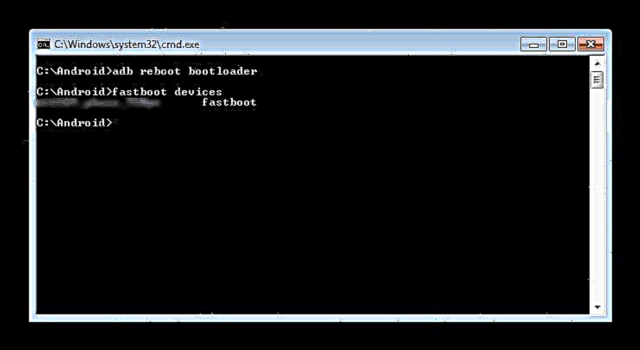
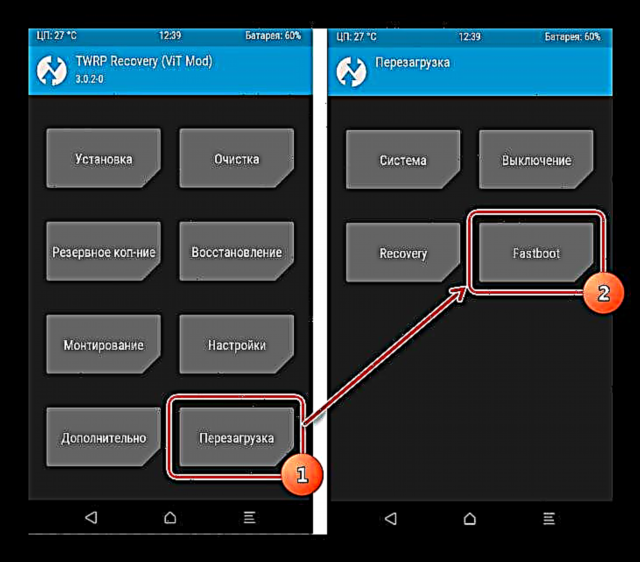
Bootloader သော့ဖွင့်
အချို့သော Android ထုတ်ကုန်များ၏ထုတ်လုပ်သူများသည် bootloader ကိုသော့ခတ်။ စက်၏မှတ်ဉာဏ်၏အခန်းကန့်များကိုစီမံနိုင်စွမ်းကိုပိတ်ဆို့ထားသည်။ အကယ်၍ Device တွင်သော့ခတ်ထားသော bootloader ရှိပါက၊ များသောအားဖြင့် fastboot မှတဆင့်၎င်း၏ firmware သည်မဖြစ်နိုင်ပါ။
Bootloader ၏အခြေအနေကိုစစ်ဆေးရန်၊ fastboot mode နှင့် PC သို့ချိတ်ဆက်ထားသော device သို့အောက်ပါ command ပို့နိုင်သည်။
fastboot oem device ကို - အင်ဖို

ဒါပေမယ့်နောက်တစ်ခါထပ်ပြောရမယ်၊ ဒီသော့ခလောက်ရဲ့အခြေအနေကိုဆုံးဖြတ်ဖို့ဒီနည်းလမ်းဟာတစ်ကမ္ဘာလုံးအတိုင်းအတာမဟုတ်ဘူး၊ ထုတ်လုပ်သူအမျိုးမျိုးရဲ့ပစ္စည်းတွေနဲ့မတူဘူး။ ဤဖော်ပြချက်သည် bootloader ကိုသော့ဖွင့်ခြင်းနှင့်လည်းသက်ဆိုင်သည်။ လုပ်ထုံးလုပ်နည်း၏နည်းစနစ်သည်မတူညီသောထုတ်ကုန်များအတွက်နှင့်တူညီသောအမှတ်တံဆိပ်၏မတူညီသောမော်ဒယ်များအတွက်ကွဲပြားသည်။
စက်ပစ္စည်းမှတ်ဉာဏ်အပိုင်းများသို့ဖိုင်များရေးခြင်း
ကြိုတင်ပြင်ဆင်မှုဆိုင်ရာလုပ်ထုံးလုပ်နည်းများကိုပြီးစီးပြီးနောက်စက်ပစ္စည်း၏မှတ်ဉာဏ်ကဏ္toများသို့ဒေတာများရေးခြင်းလုပ်ငန်းစဉ်ကိုသင်လုပ်နိုင်သည်။ ထပ်မံ၍ ကျွန်ုပ်တို့သည်ပုံရိပ်ဖိုင်များနှင့် / သို့မဟုတ် zip packages များတင်ခြင်းမှန်ကန်မှုကိုစစ်ဆေးပြီး၎င်းနှင့်၎င်းတို့မှထုတ်လွင့်နေသောကိရိယာနှင့်စာပေးစာယူကိုနှစ်ကြိမ်စစ်ဆေးသည်။
အာရုံစူးစိုက်မှု! မှားယွင်းနေသည့်ပျက်စီးနေသောဖိုင်ပုံရိပ်များနှင့်အခြားစက်ပစ္စည်းမှစက်ပစ္စည်းသို့ပုံများမှိတ်တုတ်မှိတ်တုတ်မှိတ်တုတ်မှိတ်တုတ်မှိတ်တုတ်မှိတ်တုတ်မှိတ်တုတ်မှိတ်တုတ်မှိတ်တုတ်မှိတ်တုတ်မှိတ်တုတ်မှိတ်တုတ်မှိတ်တုတ်မှိတ်တုတ်မှိတ်တုတ်မှိတ်တုတ်မှိတ်တုတ်မှိတ်တုတ်မှိတ်တုတ်မှိတ်တုတ်မှိတ်တုတ်မှိတ်တုတ်မှိတ်တုတ်မှိတ်တုတ်ဖြင့်
Zip packages များ install လုပ်ပါ
ကိရိယာတစ်ခုသို့မှတ်တမ်းတင်ခြင်းအတွက်ဥပမာ၊ OTA အသစ်ပြောင်းခြင်းများသို့မဟုတ်ပုံစံဖြန့်ဝေထားသောဆော့ဖ်ဝဲလ်အစိတ်အပိုင်းများ * .zipfastboot command ကိုအသုံးပြုသည်နောက်ဆုံးသတင်း.
- ကျွန်ုပ်တို့သည်ကိရိယာသည် fastboot mode ရှိကြောင်းသေချာစေရန်နှင့်စနစ်မှမှန်ကန်စွာစစ်ဆေးတွေ့ရှိပြီးနောက်၊ “ cache” နှင့်“ data” ကဏ္sectionsများကိုကျွန်ုပ်တို့ရှင်းလင်းပါသည်။ ၎င်းသည် device မှအသုံးပြုသူအချက်အလက်အားလုံးကိုဖျက်ပစ်လိမ့်မည်၊ သို့သော်များသောအားဖြင့်၎င်းသည် firmware နှင့် ထပ်မံ၍ software လည်ပတ်နေစဉ်အတွင်းအမှားများစွာကိုရှောင်ရှားရန်အတွက်၎င်းသည်လိုအပ်သောခြေလှမ်းတစ်ခုဖြစ်သည်။ ကျနော်တို့ command ကို execute:
- ကျနော်တို့ firmware နှင့်အတူ zip အထုပ်ကိုရေးပါ။ အကယ်၍ ၎င်းသည်ထုတ်လုပ်သူမှတရားဝင်အသစ်ပြောင်းခြင်းဖြစ်ပါကထို command ကိုအသုံးပြုသည်။
fastboot update ကို update.zip
အခြားကိစ္စများတွင် command ကိုသုံးပါ
fastboot flash ကို update.zip - ပြီးနောက်ကမ္ပည်းပေါ်လာလိမ့်မည် "ပြီးပြီ။ စုစုပေါင်းအချိန် .... " firmware ကိုပြီးပြည့်စုံသည်ဟုမှတ်ယူသည်။
fastboot -w

Img ပုံရိပ်များကိုမှတ်ဉာဏ်အခန်းကန့်များသို့ရေးခြင်း
ကိစ္စများစွာတွင် firmware ကို format ဖြင့်ရှာဖွေပါ * .zip ဒေါင်းလုပ်ဆွဲရန်ခက်ခဲနိုင်ပါသည်။ Device ထုတ်လုပ်သူများသည်သူတို့၏ဖြေရှင်းချက်များကို Web တွင်တင်ရန်တွန့်ဆုတ်နေကြသည်။ ထို့အပြင် zip ဖိုင်များကိုပြန်လည်ဆယ်တင်ခြင်းမှတဆင့်ကူးယူနိုင်သည်၊ ထို့ကြောင့် Fastboot မှတဆင့် zip ဖိုင်များရေးသားနည်းကိုအသုံးပြုခြင်းသည်မေးခွန်းထုတ်စရာဖြစ်သည်။
အထူးသဖြင့်သင့်တော်တဲ့အခန်းကဏ္ individual များ၌၊ "Boot", "စနစ်", "အသုံးပြုသူအချက်အလက်", "ပြန်လည်ထူထောင်ရေး" စသည်တို့ကိုဆော့ဝဲလ်ပြproblemsနာများကြီးထွားပြီးနောက်စက်ကိုပြန်ယူသောအခါ Fastboot မှတဆင့်အခြေအနေများစွာတွင်အခြေအနေကိုကယ်တင်နိုင်သည်။
သီးခြား img image ကို flash လုပ်ရန် command ကိုအသုံးပြုပါ။
fastboot flash partition_name file_name.img
- ဥပမာအားဖြင့်ကျွန်ုပ်တို့သည် fastboot မှတဆင့် recovery section ကိုရေးသည်။ recovery.img ပုံကိုသင့်တော်သောအပိုင်းသို့ flash လုပ်ရန် console သို့ပို့ပါ။
flashb recovery recovery.img
နောက်တစ်ခုကတုံ့ပြန်မှုအတွက် console ကိုစောင့်ရမယ် "ပြီးပြီ။ စုစုပေါင်းအချိန် ... "။ ထို့နောက်အပိုင်းမှတ်တမ်းသည်ပြီးစီးသည်ဟုမှတ်ယူနိုင်သည်။
- အခြားအပိုင်းများကိုလည်းအလားတူနည်းလမ်းဖြင့်ဖော်ပြသည်။ ရုပ်ပုံဖိုင်ကို "Boot" အပိုင်းသို့ရေးခြင်း:
fastboot flash ကို boot.img
"စနစ်":
fastboot flash ကို system.img
နှင့်တူညီသောလမ်းအတွက်အားလုံးအခြားကဏ္sectionsများ။
- အသုတ် firmware အတွက် - တစ်ချိန်တည်းမှာအဓိကအပိုင်းသုံးပိုင်း - "Boot", "ပြန်လည်ထူထောင်ရေး" နှင့် "စနစ်" သင် command ကိုသုံးနိုင်သည်။
- လုပ်ထုံးလုပ်နည်းများအားလုံးပြီးသွားပြီဆိုရင်တော့စက်ကို Android သို့ console မှတိုက်ရိုက် reboot လုပ်လိုက်ပါ။
fastboot flashall

fastboot reboot
ဤနည်းအားဖြင့် firmware ကို console မှတစ်ဆင့်ပေးပို့သော command များဖြင့်ထုတ်လုပ်သည်။ သင်မြင်သည့်အတိုင်းကြိုတင်ပြင်ဆင်မှုဆိုင်ရာလုပ်ထုံးလုပ်နည်းများသည်အချိန်နှင့်အားစိုက်ထုတ်မှုပိုမိုများပြားသည်။ သို့သော်၎င်းတို့မှန်ကန်စွာလုပ်ဆောင်နိုင်ပါကစက်၏မှတ်ဉာဏ်အပိုင်းများကိုမှတ်တမ်းတင်ခြင်းမှာပြquicklyနာမရှိဘဲအလွန်လျှင်မြန်စွာဖြစ်လေ့ရှိသည်။